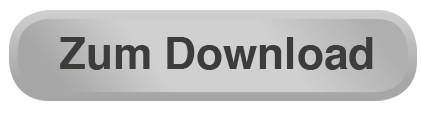P wie P Corpora
P wie Produktiv: So installieren Sie das Update
Einzelplatz
- Beenden Sie Corpora.
- Erstellen Sie eine Datensicherung.
- Klicken Sie auf den Download Link unten auf dieser Seite
- Öffnen Sie die heruntergeladene ISO-Datei per Doppelklick.
- Starten Sie das Setup.
- Das Installationsprogramm startet.
- Folgen Sie den Anweisungen des Installationsprogrammes.
- Die eigentliche Installation dauert nur einige Minuten.
- Starten Sie Corpora.
- Die Datenaktualisierung wird jetzt vorgenommen.
- Die Aktualisierung kann je nach Datenmenge und Rechner einige Zeit in Anspruch nehmen, minimal aber 30 Minuten.
- Jetzt können Sie die neue Version nutzen.
Mehrplatz
Bei Remote lassen Sie die Installation bitte unbedingt von der Hotline vornehmen!
Schritt 1
- Beenden Sie Corpora an allen Plätzen.
- Beenden Sie die Datenbanksoftware auf dem Server.
- Erstellen Sie eine Datensicherung.
- Klicken Sie auf den Download Link unten auf dieser Seite
- Speichern Sie die heruntergeladene ISO-Datei im Netz.
- Öffnen Sie auf dem Datenbankserver die heruntergeladene ISODatei per Doppelklick.
- Starten Sie das Setup.
- Das Installationsprogramm startet.
- Folgen Sie den Anweisungen des Installationsprogrammes.
- Die eigentliche Installation dauert nur einige Minuten.
- Starten Sie den Datenbankserver.
Schritt 2
- Jetzt installieren Sie an allen Arbeitsplätzen.
- Klicken Sie auf den Download Link unten auf dieser Seite
- Öffnen Sie die heruntergeladene ISO-Datei per Doppelklick.
- Starten Sie das Setup.
- Das Installationsprogramm startet.
- Folgen Sie den Anweisungen des Installationsprogrammes.
- Die eigentliche Installation dauert nur einige Minuten.
- Starten Sie auf gar keinen Fall Corpora.
Schritt 3
- Starten Sie an einem beliebigen Arbeitsplatz Corpora.
- Die Datenumwandlung wird jetzt vorgenommen.
- Je nach Rechner und Datenbank dauert dies mehrere Stunden.
- Brechen Sie die Umwandlung auf gar keinen Fall ab.
- Danach können Sie Corpora auf allen Arbeitsplätzen nutzen.
Klicken Sie auf den Downloadlink. Danach öffnen Sie die heruntergeladene ICO und starten das Setup. Danach starten Sie die Software wie gewohnt.
Sie möchten die gesamte Installationsanleitung noch einmal als PDF herunterladen, dann klicken Sie bitte hier.
Hardwareanforderungen für P Software
Minimale Ausstattung Einzelplatz
- Intel Core I3 ab 2,4 GHz
- alt. AMD X4 ab 2,8GHz
- 2048 MB Hauptspeicher
- Grafik ab 1360 * 768, True Color
- CDR / DVDR Multilaufwerk
- 25 GB freier Festplattenspeicher
- Internet-Zugang
- Win 8 / Win 8.1 / Win 10
Empfohlene Ausstattung Einzelplatz
- Intel Core I5/I7 ab 3,8 GHz
- alt. AMD ab Ryzen 3000
- 4 GB Hauptspeicher
- Grafik ab 1360 * 768, True Color
- CDR / DVDR Multilaufwerk
- 50 GB freier Festplattenspeicher
- Internet-Zugang
- Win 8 / Win 8.1 / Win 10
Empfohlene Ausstattung Netzwerk
- Intel Core I5/I7 ab 3,8 GHz
- alt. AMD ab Ryzen 3000
- 16 GB Hauptspeicher
- Grafik ab 1360 * 768, True Color
- CDR / DVDR Multilaufwerk
- 80 GB freier Festplattenspeicher
- Netzwerk min. 1 Gbit/s
- Internet-Zugang
- Win 8 Pro / Win 8.1 Pro / Win 10; Windows Server 2012 / 2016 / 2019